Как просматривать записи сеансов в AnyDesk
AnyDesk поддерживает запись сеансов как для управляющей, так и для принимающей стороны. Все записи сохраняются локально и могут быть отключены в настройках.
Записи сохраняются в формате
.anydeskи могут быть воспроизведены только через клиент AnyDesk.
Каждое подключение сохраняется отдельным файлом, если ведётся несколько параллельных сеансов.
Включение записи сеанса не влияет на производительность или качество соединения.
Скачивание и установка AnyDesk
Если AnyDesk уже установлен — переходите сразу к следующему разделу.
Перейдите по ссылке — https://anydesk.com/ru/downloads
На странице загрузки выберите из списка операционную систему вашего ПК (например, Windows) и нажмите кнопку Download Now.
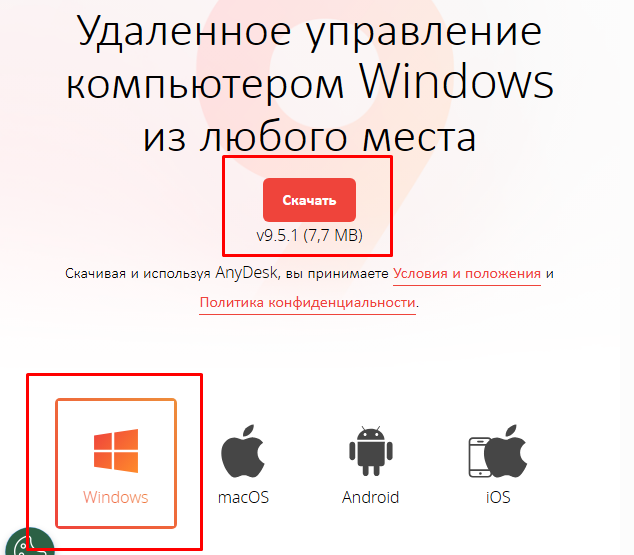
Дождитесь автоматического скачивания файла установки.
Откройте загруженный файл
AnyDesk.exeдля запуска программы.
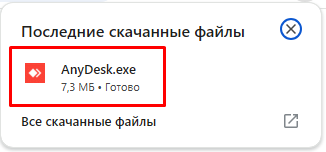
Как открыть и просматривать записи сеансов
Откройте программу AnyDesk.
В главном окне раскройте меню и выберите пункт Записи сеанса.
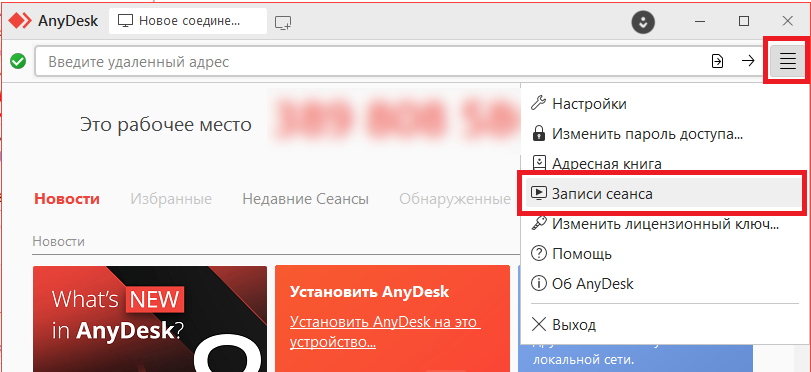
- Откроется вкладка (окно) со списком записей. Если ранее функция не использовалась — список будет пуст.
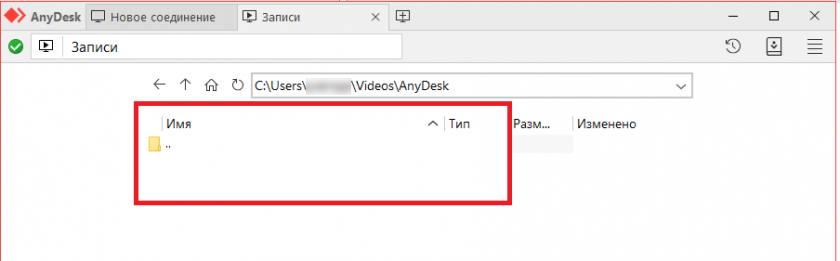
- Перейдите в папку хранения записей AnyDesk через проводник:
Путь по умолчанию:
Этот компьютер\Видео\AnyDesk
Полный путь:
C:\Users\\Videos\AnyDesk

Если у вас есть файлы записей (расширение
.anydesk), скопируйте их в указанную папку.После этого они отобразятся в окне программы AnyDesk. Для просмотра — дважды щёлкните ЛКМ по нужному файлу.
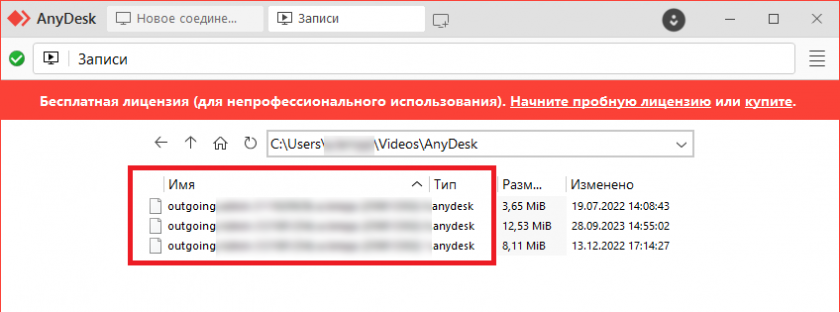
Формат имени записей сеансов
Формат имени записи содержит ID клиента, с которого велась запись.
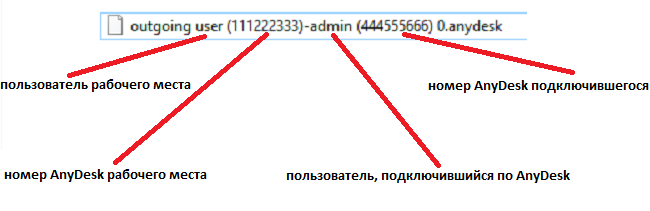
Чтобы определить, с какого устройства велась запись, сравните ID клиента в названии записи с текущим ID AnyDesk на ПК.
Воспроизведение записей
После двойного клика воспроизведение начнётся автоматически.
В нижней части окна доступны кнопки управления (пауза, перемотка и т.д.).
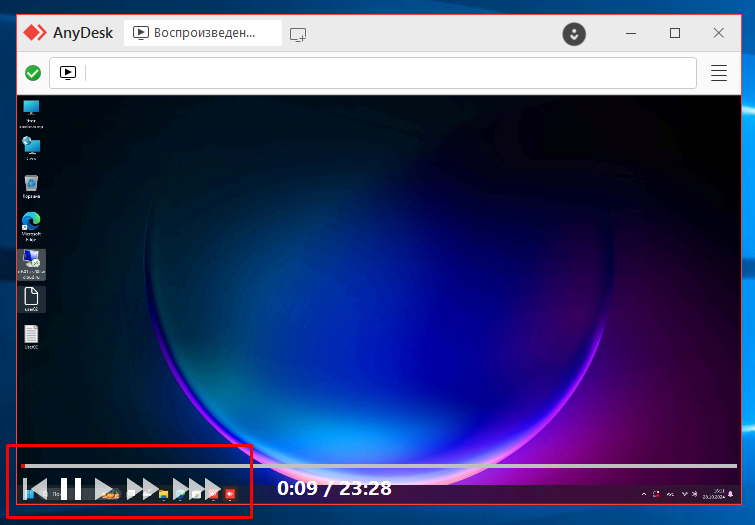
- Чтобы закрыть просмотр — нажмите крестик в правом верхнем углу окна воспроизведения.
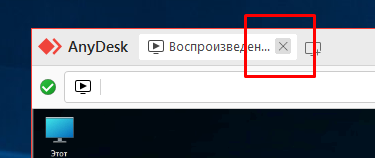
Не удаляйте или не перемещайте файлы записей вне стандартной папки, иначе они не будут отображаться в AnyDesk.
- Содержание
- Скачивание и установка AnyDesk
- Как открыть и просматривать записи сеансов
- Формат имени записей сеансов
- Воспроизведение записей


